
- Автоматизация
- Антропология
- Археология
- Архитектура
- Биология
- Ботаника
- Бухгалтерия
- Военная наука
- Генетика
- География
- Геология
- Демография
- Деревообработка
- Журналистика
- Зоология
- Изобретательство
- Информатика
- Искусство
- История
- Кинематография
- Компьютеризация
- Косметика
- Кулинария
- Культура
- Лексикология
- Лингвистика
- Литература
- Логика
- Маркетинг
- Математика
- Материаловедение
- Медицина
- Менеджмент
- Металлургия
- Метрология
- Механика
- Музыка
- Науковедение
- Образование
- Охрана Труда
- Педагогика
- Полиграфия
- Политология
- Право
- Предпринимательство
- Приборостроение
- Программирование
- Производство
- Промышленность
- Психология
- Радиосвязь
- Религия
- Риторика
- Социология
- Спорт
- Стандартизация
- Статистика
- Строительство
- Технологии
- Торговля
- Транспорт
- Фармакология
- Физика
- Физиология
- Философия
- Финансы
- Химия
- Хозяйство
- Черчение
- Экология
- Экономика
- Электроника
- Электротехника
- Энергетика
«Как поступить Катюше, если загорелся красный сигнал светофора?»
Шаг 33. Вставляем на фон нужные клипарты.
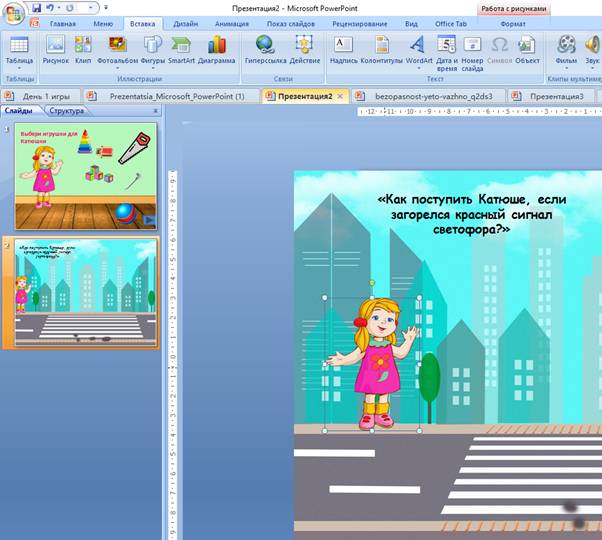
Шаг 34. Также вставляем и другие нужные клипарты. 
Шаг 35. Участник должен нажать на красный сигнал светофора и должно произойти действие.
По игре участник должен объяснить устно, как должна поступить девочка.
Переходим во вкладку ВСТАВКА и выбираем фигуру - КРУГ
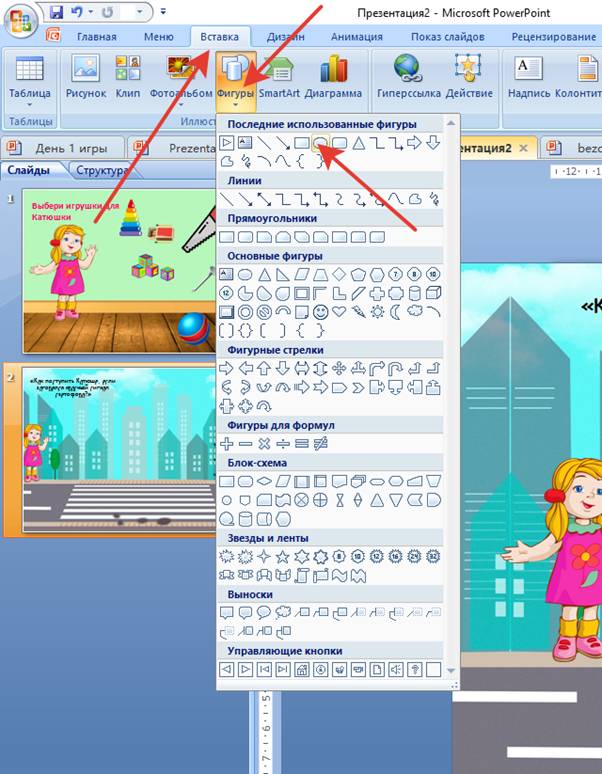
Шаг 36. Удерживая левой кнопкой мыши рисуем круг нужной формы.
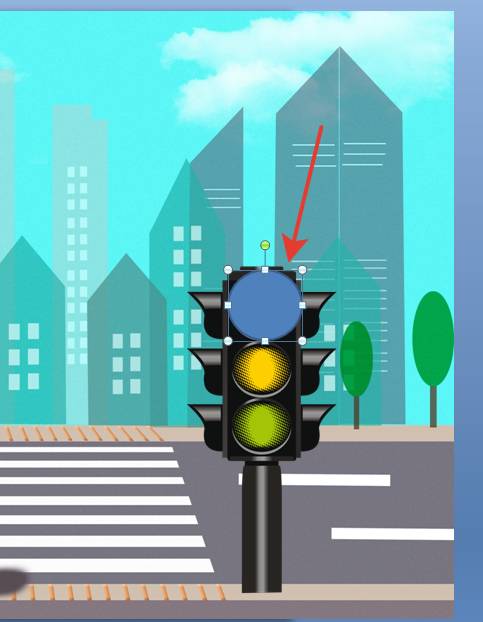
Шаг 37. Меняем цвет круга на красный.
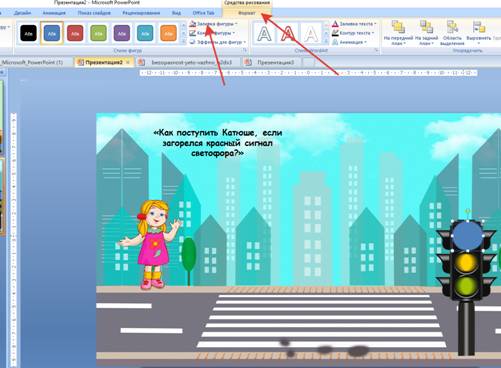
Шаг 38. Переходим в раздел - АНИМАЦИЯ -Настройки анимации
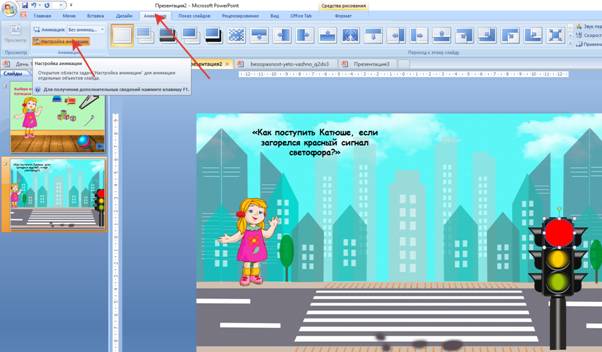
Шаг 39. Нужно добавить эффект анимации.
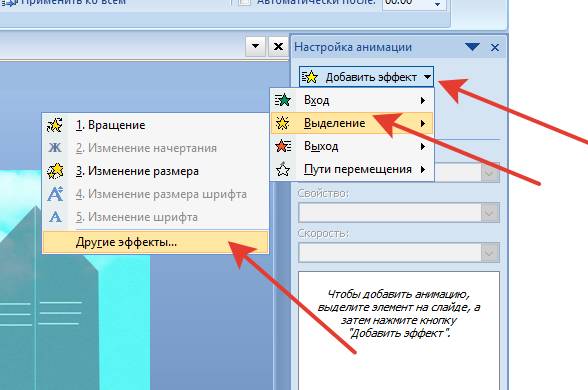
Выделение-Другие эффекты-Изменение размера
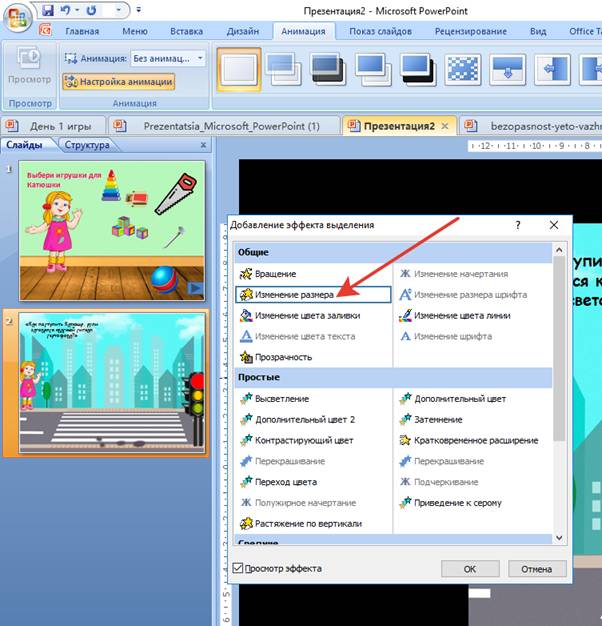
Шаг 40. Далее переходим в настройки анимации. Нажимаем
правой кнопкой мыши по красному круг и выбираем - Параметры эффектов.
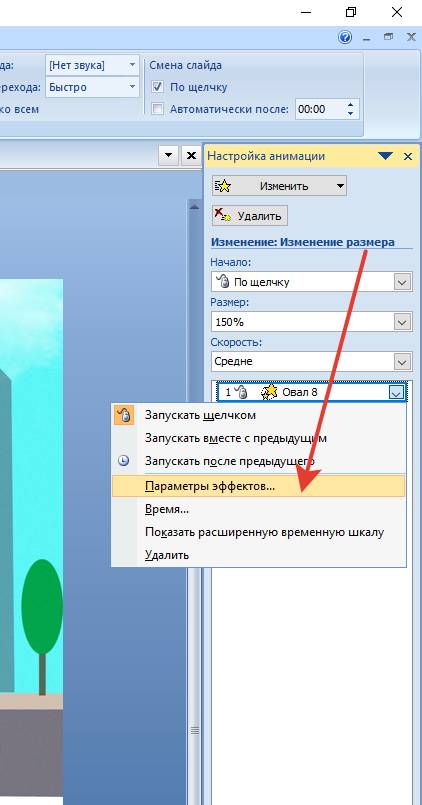
Шаг 41. Во вкладке ВРЕМЯ ставим галочку, где нужно начать выполнение эффекта при щелчке. Выбираем название красного круга - Овал 8 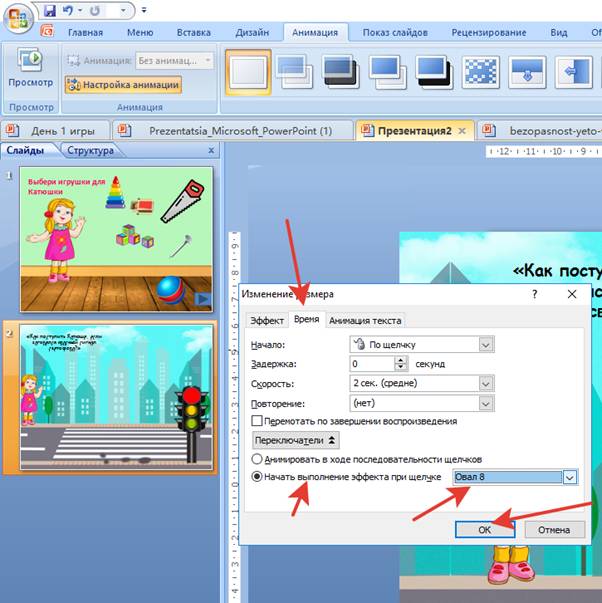
Шаг 42. Далее настраиваем анимацию для девочки.
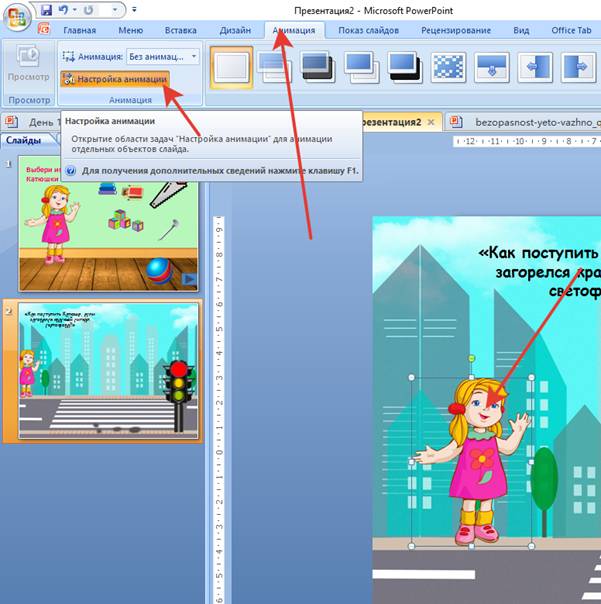
Переходим в раздел - Настройка анимации.
Выбираем - добавить эффект-пути перемещения- нарисовать пользовательский путь.

Шаг 43. Далее рисуем путь девочки с помощью инструмента “пользовательский путь”

Шаг 44. Далее нужно сделать так, чтобы при нажатии на красный цвет на светофоре, девочка подходила к дороге.
Для этого переходим в раздел НАСТРОЙКИ АНИМАЦИИ.
Выбираем в списке триггеров Picture 3 (девочка), кликаем правой кнопкой мыши и переходим в раздел - ПАРАМЕТРЫ ЭФФЕКТОВ.
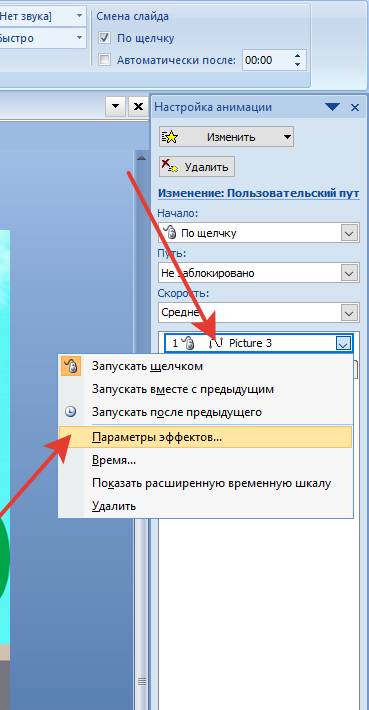
Шаг 45. Переходим в раздел ВРЕМЯ.
Переходим в раздел ПЕРЕКЛЮЧАТЕЛИ.
Начать выполнение эффекта при щелчке - Овал 8 (красный цвет на светофоре)
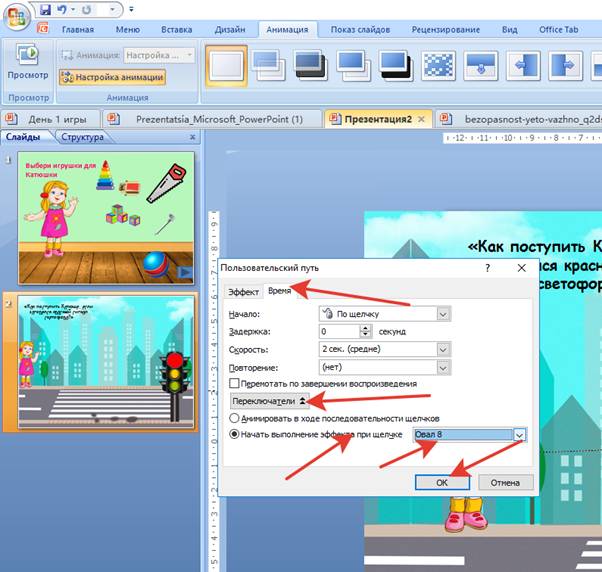
Шаг 46. Чтобы девочка подходила к дороге и одновременно происходила анимация светофора, нужно перейти в настройки анимации.
Правой кнопкой мыши нажимаем по Picture 3 (девочка)
и выбираем - ЗАПУСКАТЬ ВМЕСТЕ С ПРЕДЫДУЩИМ.
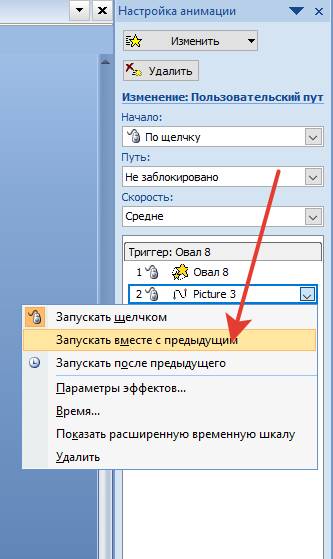
Шаг 47. Также при желании можно вставить в игру машины (клипарты)

Шаг 48. Далее настраиваем анимацию для каждой из машин.
Нажимаем левой кнопкой мыши по красной машине и переходим в раздел настройки анимации.
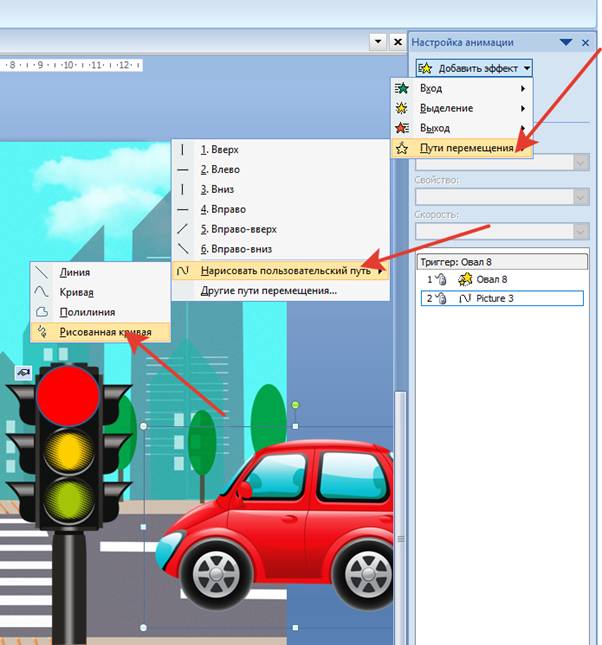
Шаг 49. Рисуем путь машины по дороге.
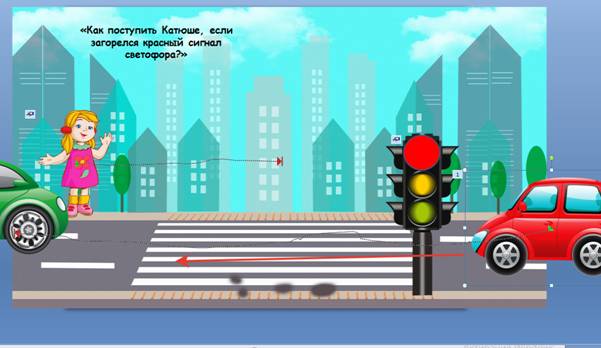
Шаг 50. Также в настройках анимации можно выбрать скорость воспроизведения анимации.
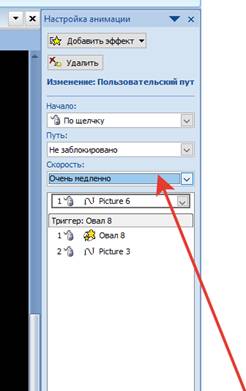
Шаг 51. Далее нажимаем по красной машине левой кнопкой мыши (Picture6) и переходим в раздел - ПАРАМЕТРЫ ЭФФЕКТОВ.
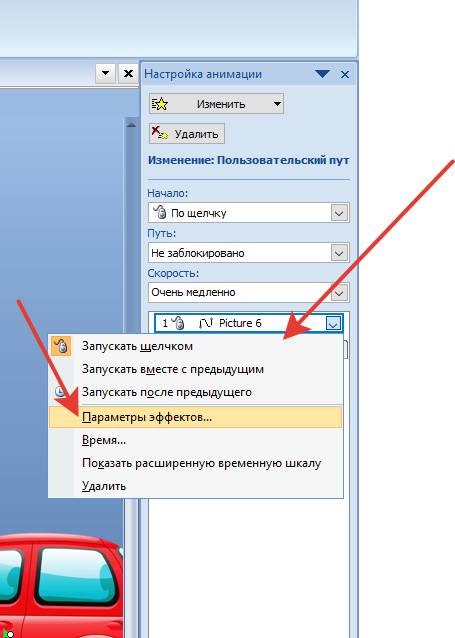
Шаг 52. В разделе ВРЕМЯ выставляем переключатели, чтобы эффект сработал при щелчке Овал 8 (красный цвет в светофоре) 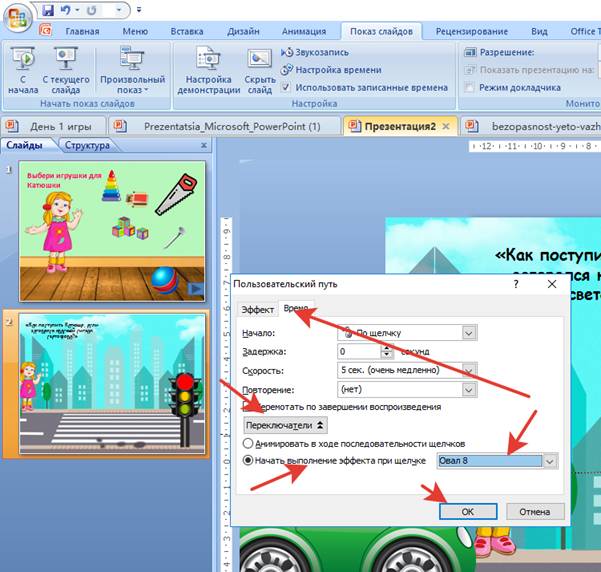
Шаг 53. Далее переходим к настройкам анимации и нажимаем по Picture 6 (красная машина) и выбираем - Запускать вместе с предыдущим.

Шаг 54. Все тоже самое повторяем с зеленой машиной.
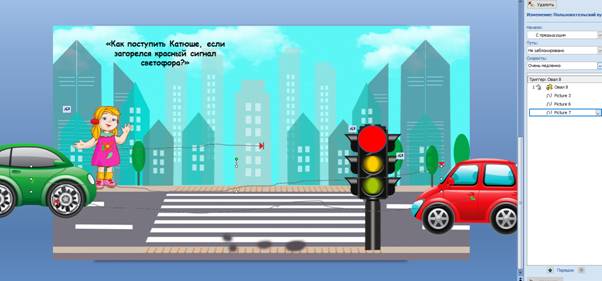
Шаг 55. Проверяем игру.
Нажимаем - ПОКАЗ СЛАЙДОВ - С начала.

Ура! Все работает!
Шаг 56. Нужно сохранить игру в двух форматах.
Первый формат нужен для дальнейшего редактирования.
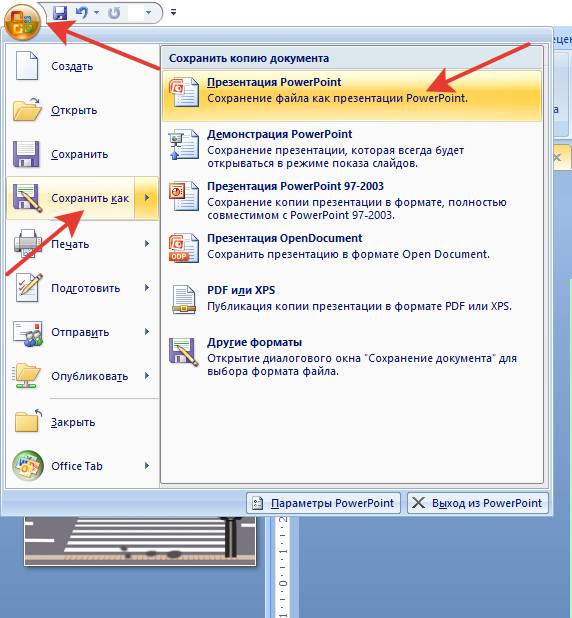
Второй формат для просмотра и участия в игре.
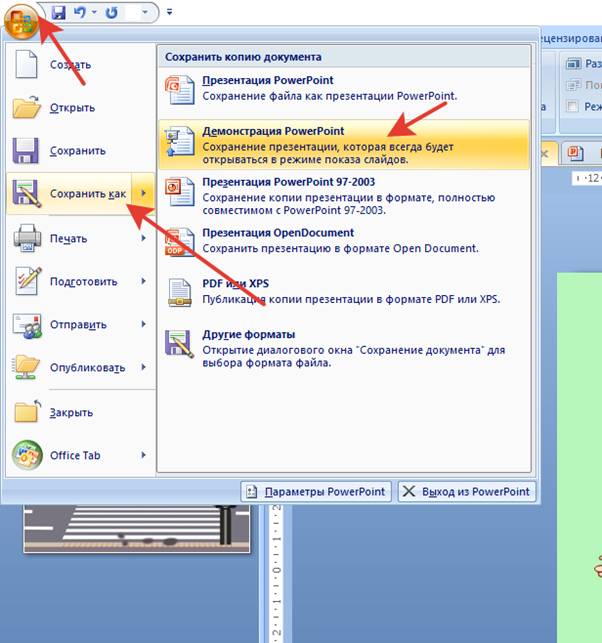
|
|
|
© helpiks.su При использовании или копировании материалов прямая ссылка на сайт обязательна.
|